Kursus komputer- Metro techno Solution lampung
- Dapatkan link
- Aplikasi Lainnya
Mengatasi Keyboard Terkunci dan Tidak Berfungsi
Assalamualaikum wr.wb..saya Dian Wibowo dari SMK PGRI pasir sakti. Disini saya sedang melaksanakan prakrin/PKL di METRO TECHNO SOLUTION kenapa saya memilih prakrin di METRO TECHNO SOLUTION adalah tempat pkl terbaik dilampung. Disini saya di ajarkan yang blom saya ketahui ...
Okeee kali ini saya akan memberikan informasi tentang cara mengatasi keyboard yang terkunci dan tidak berfungsi di laptop/ komputer anda..
Laptop Terkunci / disable
Banyak kemungkinan yang bisa menyebabkan terkuncinya keyboard laptop. Namun ada beberapa hal yang menjadi penyebab umum sehingga membuat keyboard tidak bisa berfungsi secara normal.

Diantara penyebabnya adalah sebagai berikut:
- Karena masalah pada driver keyboard atau drivernya telah usang
- Terjadi kesalahan pengaturan pada keyboard baik disengaja maupun tidak
- Akibat dari update system Windows yang dilakukan
- Terkunci karena adanya serangan virus
- Terkunci oleh aplikasi pihak ketiga atau software pengunci keyboard
Biasanya masalah terkuncinya keyboard laptop bukanlah masalah kerusakan pada hardware keyboardnya. Akan tetapi besar kemungkinan disebabkan oleh beberapa hal yang telah disebutkan diatas.
Baca Juga: Cara Mematikan Laptop Dengan Keyboard
Jadi jangan buru-buru mengganti keyboard laptop anda sebelum mencoba beberapa trik dibawah ini untuk membuka keyboard laptop anda yang terkunci. Mudah-mudahan dengan trik yang saya share ini bisa membantu masalah yang sedang anda hadapi
Cara Membuka Keyboard Laptop Yang Terkunci
Untuk membuka dan mengatasi masalah terkuncinya keyboard laptop. Ada beberapa cara yang bisa anda ikuti dan coba praktekkan satu per satu, semoga salahsatu dari cara dibawah ini adalah solusi yang pas untuk masalah laptop anda.
Matikan laptop dan lepas baterainya
Sebelum melakukan perbaikan dengan cara lain. Coba cara paling mudah yang mungkin bisa mengatasi masalah terkuncinya keyboard laptop anda. Yakni dengan mematikan laptop dan melepas baterainya dan diamkan selama 3 menit.
Setelah itu coba pasang kembali baterainya dan nyalakan laptop anda. Semoga dengan cara ini berhasil mengembalikan kondisi keyboard yang tidak berfungsi pada keadaan normal kembali.
Instal ulang driver / Update driver keyboard
Jika dengan cara pertama ternyata belum berhasil mengatasi masalah anda. Langkah selanjutnya yang bisa anda lakukan adalah dengan menginstal ulang driver keyboard laptop anda.
Untuk melakukan reinstal driver keyboard, silahkan ikuti langkah-langkah berikut ini:
- Klik kanan My Computer kemudian klik Properties
- Pilih Device Manager di sebelah kiri
- Silahkan cek bagian keyboard
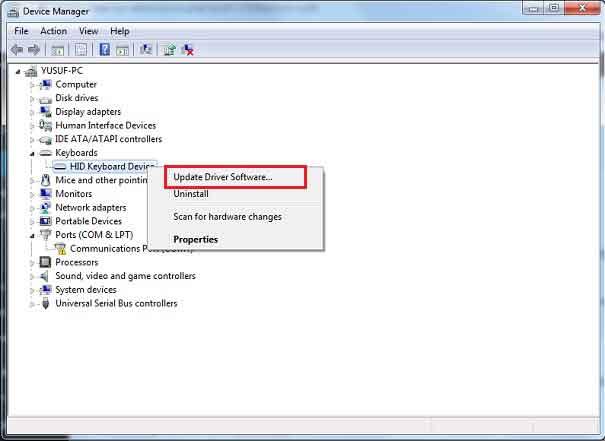
- Kemudian klik kanan HID keyboard Device dan pilih Update Driver Software
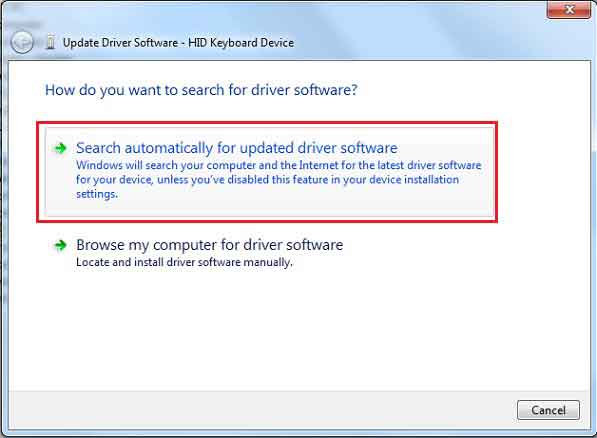
- Muncul jendela baru dan pilih Search automatically for update driver software
- Setelah selesai update drivernya silahkan restart laptop anda
Anda juga bisa mencoba untuk mencari driver keyboard dari situs resmi produsen laptop anda. Kemudian download dan instal driver tersebut sampai selesai, setelah itu restart laptop anda. Misalnya untuk laptop Acer anda bisa cek drivernya disini.
Mudah-mudahan jika errornya keyboard laptop anda karena masalah driver. Dengan di updatenya driver keyboard akan mengatasi masalah yang terjadi.
Matikan aplikasi pengunci keyboard
Ada beberapa aplikasi atau software pihak ketiga yang memungkinkan kita untuk mengunci keyboard. Mungkin anda lupa pernah menginstalnya atau mungkin ada teman yang iseng mengunci keyboard laptop anda dengan aplikasi ini.
Cara yang bisa anda lakukan adalah dengan mematikan fitur aplikasi ini dengan langkah berikut ini:
- Tekan tombol CTRL + ALT + Delete
- Selanjutnya tekan tombol Esc di keyboard beberapa kali
- Setelah itu tutup aplikasi tersebut dengan klik tanda close
Jika benar masalahnya ada pada aplikasi pengunci keyboard. Dengan dimatikannya aplikasi ini maka seharusnya keyboard anda sudah bisa digunakan kembali untuk mengetik dengan normal.
Kembalikan Setting Default Bios
Beberapa merek dan tipe laptop menyediakan pengaturan keyboard pada BIOS. Kesalahan melakukan pengaturan pada BIOS bisa menyebabkan keyboard laptop terkunci dan seakan tidak berfungsi.
Untuk mengatasinya, silahkan kembalikan settingan BIOS pada setingan default atau pengaturan asli dari pabrik. Untuk melakukannya silahkan ikuti langkahnya berikut ini:
- Matikan laptop anda
- Kemudian hidupkan kembali
- Perhatikan layar pertama yang muncul di layar laptop anda, disana ada petunjuk untuk masuk BIOS, setiap merek laptop cara masuk BIOS berbeda
- Tekan tombol sesuai petunjuk misalnya F1 atau Delete
- Setelah Berhasil masuk BIOS, coba cari pengaturan keyboard laptop anda
- Jika anda memahami pengaturan BIOS, silahkan lakukan pengaturan keyboard dengan benar
- Namun jika tak faham, cari petunjuk untuk mengembalikan pengaturan default (Restore to default Settings)
- Jika sudah selesai save and restart laptop anda
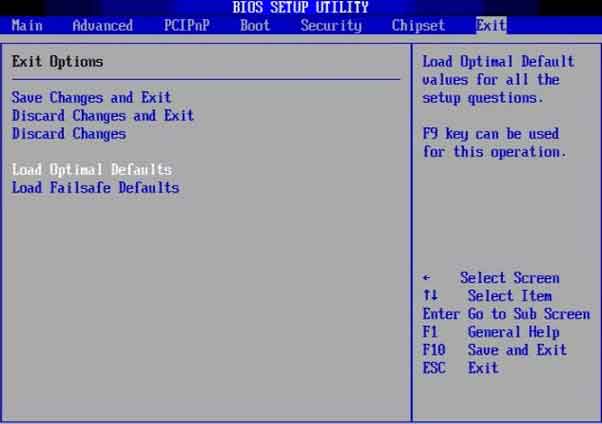
Cara ini bisa dilakukan jika keyboard laptop masih berfungsi saat masuk BIOS, karena untuk masuk harus menggunakan tombol sesuai petunjuk yang disediakan oleh vendor masing-masing laptop.
Jika keyboard laptop bermasalah, anda bisa mencoba menggunakan keyboard eksternal untuk masuk BIOS dan mengembalikan pengaturan pada keyboard onboard.
Nonaktifkan fitur Ease of Access
Ease of Access merupakan fitur bawaan dari Windows yang berguna untuk memudahkan serta mengoptimalkan penggunaan pada beberapa fitur sesuai dengan kebutuhan anda.
Salah dalam menggunakan fitur ini bisa berakibat pada terkuncinya keyboard tanpa sengaja. Untuk mengatasinya, silahkan nonaktifkan fitur Ease of Access seperti berikut ini:
- Pertama-tama buka Control Panel
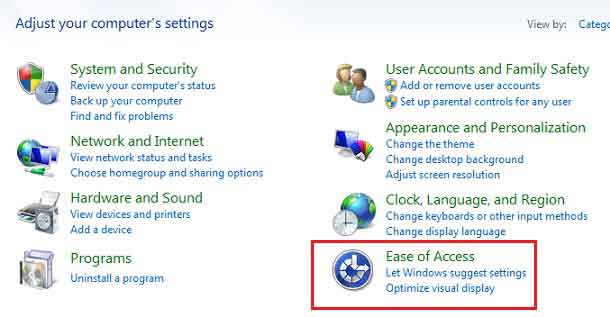
- Kemudian pilih Ease of Access
- Selanjutnya pilih Ease of Access center
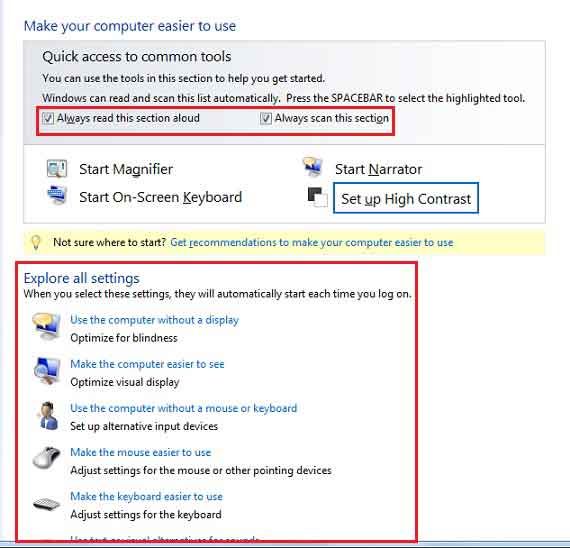
- Hilangkan semua tanda centang yang ada
- Selanjutnya cek juga pada menu dibawahnya dan nonaktifkan semua fiturnya
- Jika sudah dirasa cukup silahkan restart laptop anda
Jika memang masalahnya ada pada pengaturan fitur Ease of Access yang menyebabkan keyboard laptop terkunci, dengan cara ini akan mengembalikan fungsi keyboard seperti sediakala.
Scan laptop dengan Antivirus terupdate
Langkah ini sengaja saya taruh di akhir artikel karena memang masalah keyboard yang tidak berfungsi karena terkunci jarang sekali disebabkan oleh serangan virus.
Namun jika anda sudah mencoba semua tutorial diatas dan ternyata masalah belum teratasi. Bisa jadi masalah terkuncinya keyboard disebabkan oleh virus meskipun kemungkinan ini kecil adanya.
Meskipun begitu tak ada salahnya untuk mencoba melakukan deep scanning menggunakan antivirus andalan anda yang tentunya dengan update terbaru. Semoga dengan cara ini bisa mengatasi masalah tersebut tanpa harus mengganti keyboard laptop.
Keyboard Laptop Tidak Berfungsi Karena Rusak
Keyboard laptop yang tidak berfungsi dan tak bisa digunakan mungkin juga bukan karena terkunci. Bisa juga disebabkan oleh kerusakan pada keyboard tersebut sehingga tak bisa merespon perintah yang di lakukan.
Jika memang karena kerusakan hardware yang menjadi biang kerok dari tak berfungsinya keyboard, maka jalan yang bisa anda tempuh adalah dengan mengganti keyboard dengan yang baru jika anda bisa melakukannya sendiri dirumah.
Namun jika anda ragu dan tak memiliki pengalaman dalam membongkar pasang keyboard laptop. Ada baiknya bawa laptop anda ke Service center untuk mendapatkan keyboard yang baru tentunya yang original sesuai spek laptop anda.
Namun jika belum sempat atau belum ada uang untuk mengganti keyboard. Anda bisa memanfaatkan keyboard komputer PC yang anda miliki atau pinjam dari teman yang bisa menggantikan sementara keyboard laptop yang rusak.
- Dapatkan link
- Aplikasi Lainnya

Komentar
Posting Komentar